
La fotografía macro es la práctica de tomar fotos o videos de objetos pequeños a corta distancia. Algunos modelos de iPhone se adaptan mejor a la fotografía macro, con lentes diseñados específicamente para enfocar a corta distancia. Esto es lo que necesita saber.
RELACIONADO: ¿Qué es una lente macro en fotografía?
¿Qué modelos de iPhone admiten la fotografía macro?
los iPhone 13 Pro y Pro Max modelos lanzados a finales de 2021 con un nuevo sistema de cámara «profesional» que incluye una lente ultra ancha reelaborada. Esto incluye la capacidad de enfocar a una distancia de solo 2 cm del sujeto, muy reducida de los 10 cm de los modelos anteriores.

Este es el primer modelo de iPhone que Apple ha promocionado como capaz de realizar fotografías macro, y funciona tanto en modo de foto como de video. Aunque los modelos más antiguos aún disponen distancias de enfoque mínimas mucho más altas, es factible que aún obtenga resultados aceptables, especialmente si recorta la foto después, pero la distancia de enfoque mínima obstaculizará sus esfuerzos.
Apple ha incorporado soporte para fotografía macro de forma directa en la aplicación nativa de la cámara iOS, de modo que el modo macro debería «funcionar» automáticamente cuando estás cerca del sujeto.
RELACIONADO: Cómo utilizar la aplicación de la cámara del iPhone: la guía definitiva
Apunta y dispara
Si tiene un iPhone 13 Pro u otro modelo con soporte macro, puede tomar fotos a corta distancia usando los modos predeterminados “Foto” o “Video” simplemente apuntando y disparando. Esto no es obvio de inmediato, y no aparece ningún icono de «macro» en la pantalla para hacerle saber que está disparando en modo macro.

Si está más cerca de la distancia mínima de enfoque de 2 cm, es factible que el sujeto esté borroso. A medida que acerca su dispositivo a un objeto, debería ver que la perspectiva del visor cambia a la de la lente ultra ancha. Hoy en día, no hay forma de cambiar este cambio automático más allá de utilizar una aplicación distinto para tomar fotos y videos.
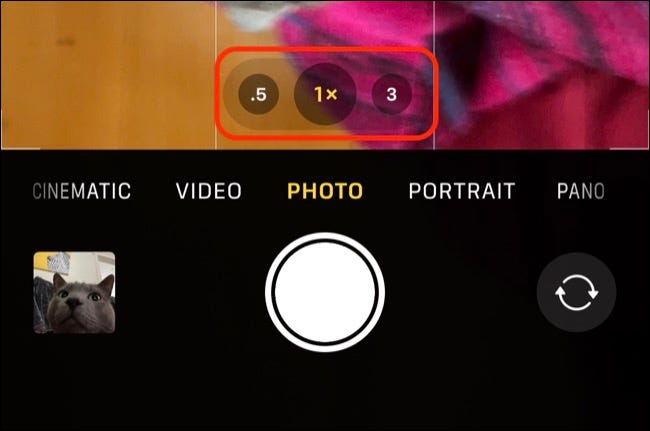
Si quiere asegurarse de que está siempre en el modo macro, puede tocar la palanca «.5» junto al obturador para elegir la lente ultra ancha. Esto puede resultar útil en situaciones en las que no confía en que la aplicación de la cámara cambie a la lente correcta. Un ejemplo sería al fotografiar superficies reflectantes o transparentes, como gotas de lluvia en una ventana.
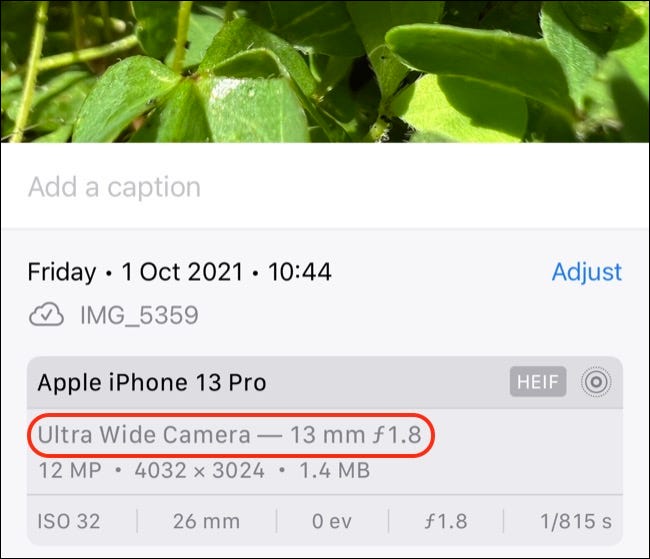
Una vez que haya tomado una foto, puede verla en la aplicación Fotos y tocar el botón de información «i» para ver más información sobre la imagen. Las imágenes macro deben aparecer en el listado que usan la “cámara ultra ancha” junto con cualquier ISO, velocidad de obturación y apertura que la cámara considere necesaria en ese momento.
RELACIONADO: Cómo ver metadatos EXIF para fotos en un iPhone o iPad
Utilice aplicaciones de terceros para tener más control
La aplicación Cámara de Apple está bien, pero carece de muchas funciones que los usuarios avanzados pueden estar buscando. Aplicaciones de terceros como Manual, ProCam, y FiLMiC Pro Además puede aprovechar las mejoras de la lente ultra gran angular y además proporcionar un mayor control sobre la exposición y el enfoque si eso es lo que está buscando.
La capacidad de bloquear el enfoque lo más cerca factible puede ayudarlo a aprovechar al máximo la funcionalidad macro de su iPhone. Con el enfoque bloqueado, puede mover el iPhone hacia atrás y hacia adelante para hallar el punto óptimo donde el sujeto está estupendamente enfocado.
Para obtener mejores resultados (especialmente en condiciones de poca luz) utilice un trípode para mantener su dispositivo estupendamente quieto y use un disparador remoto como un Apple Watch o un par de auriculares con cable para disparar el obturador de la cámara.
RELACIONADO: Cómo tomar mejores fotos con tu iPhone
setTimeout(function(){
!function(f,b,e,v,n,t,s)
{if(f.fbq)return;n=f.fbq=function(){n.callMethod?
n.callMethod.apply(n,arguments):n.queue.push(arguments)};
if(!f._fbq)f._fbq=n;n.push=n;n.loaded=!0;n.version=’2.0′;
n.queue=[];t=b.createElement(e);t.async=!0;
t.src=v;s=b.getElementsByTagName(e)[0];
s.parentNode.insertBefore(t,s) } (window, document,’script’,
‘https://connect.facebook.net/en_US/fbevents.js’);
fbq(‘init’, ‘335401813750447’);
fbq(‘track’, ‘PageView’);
},3000);






